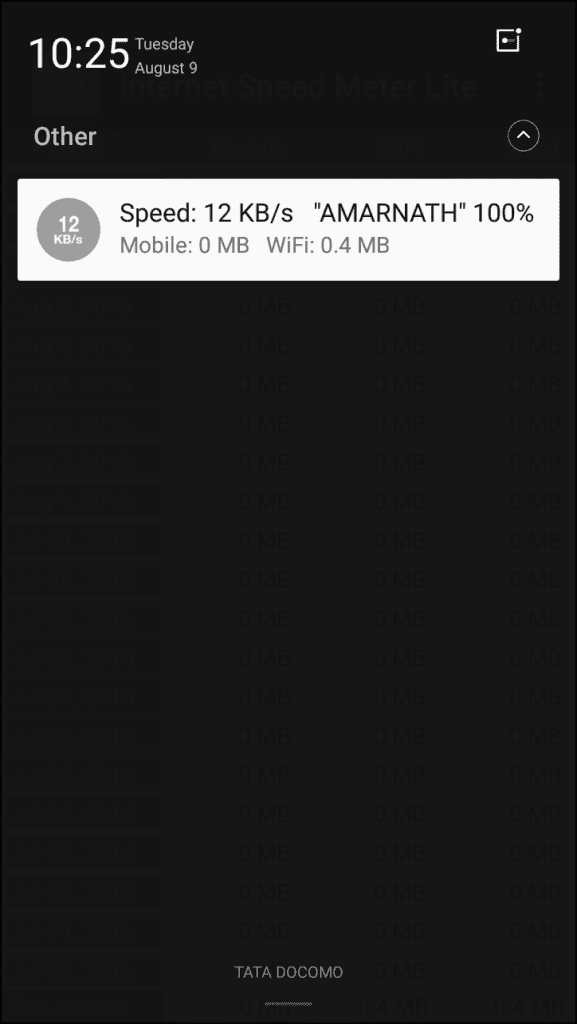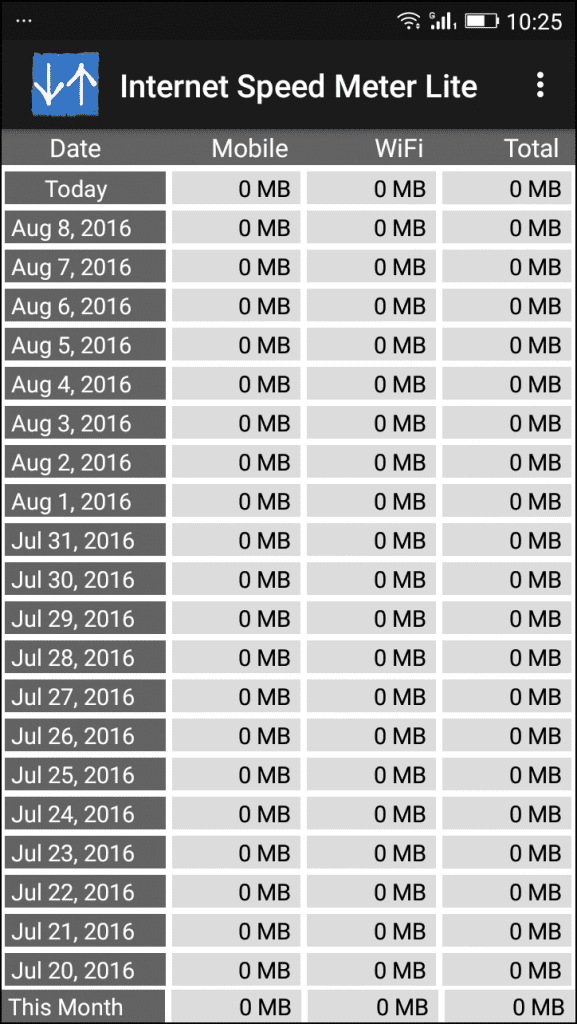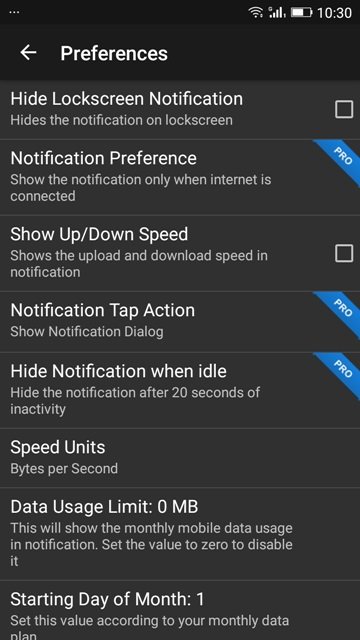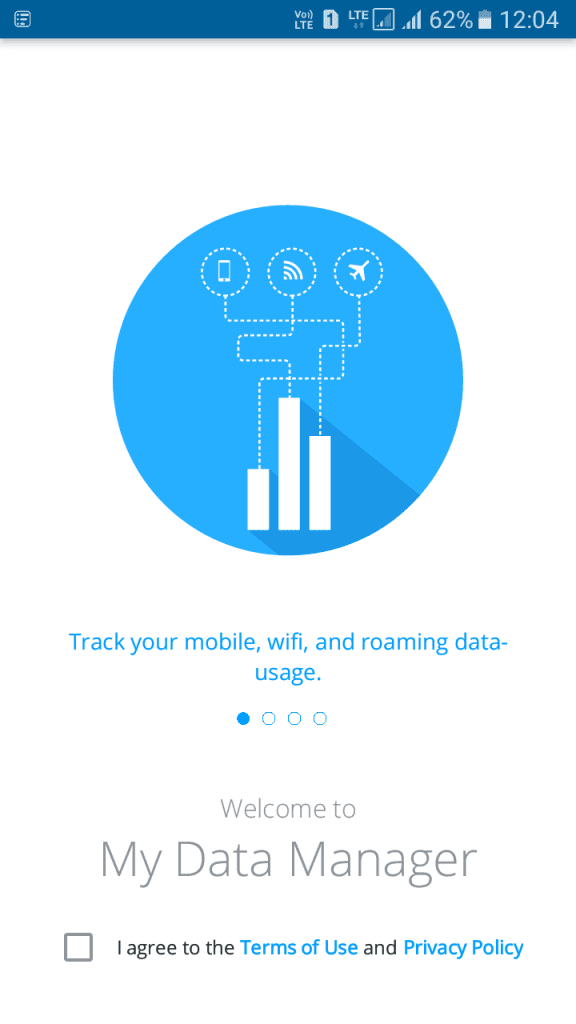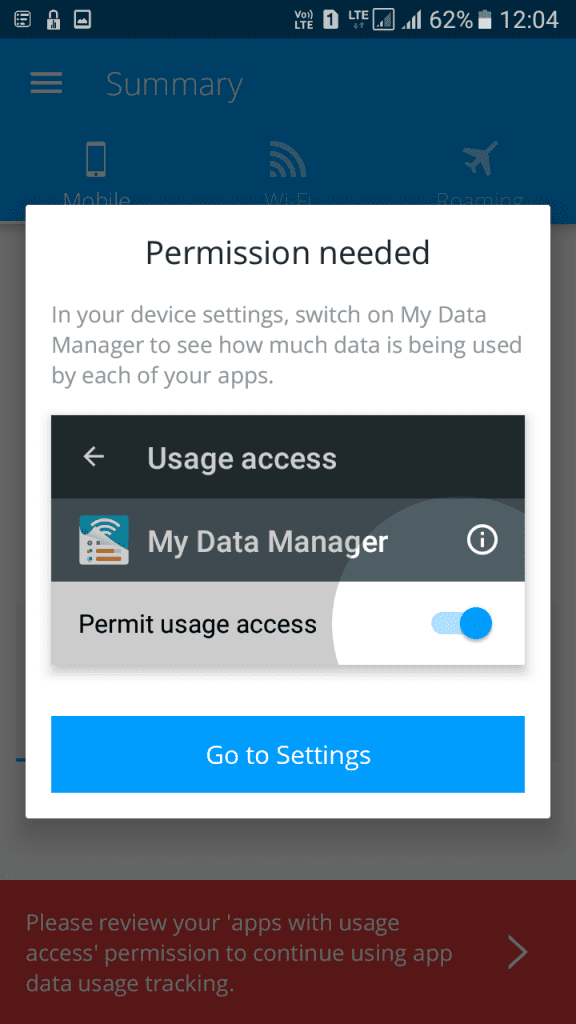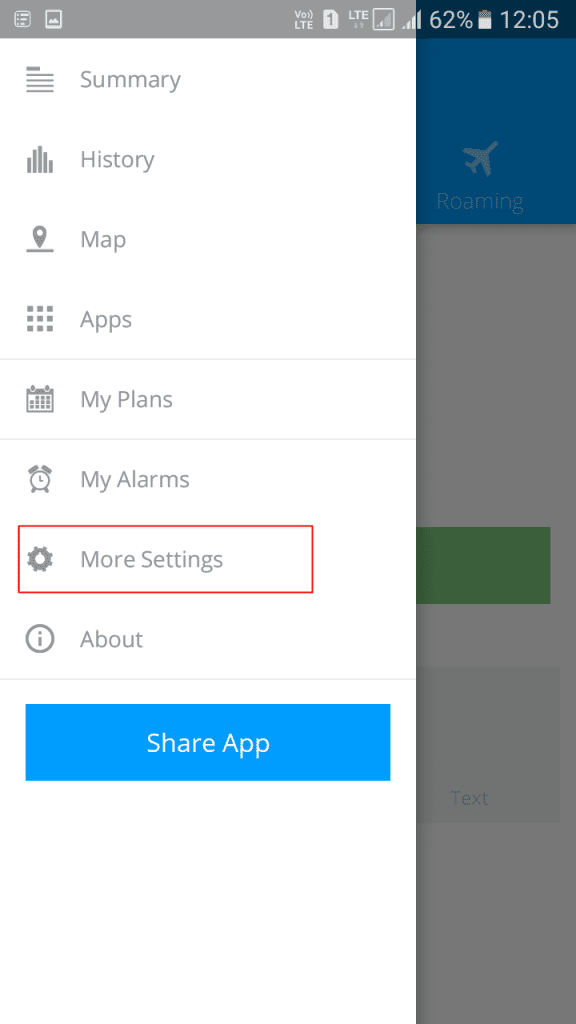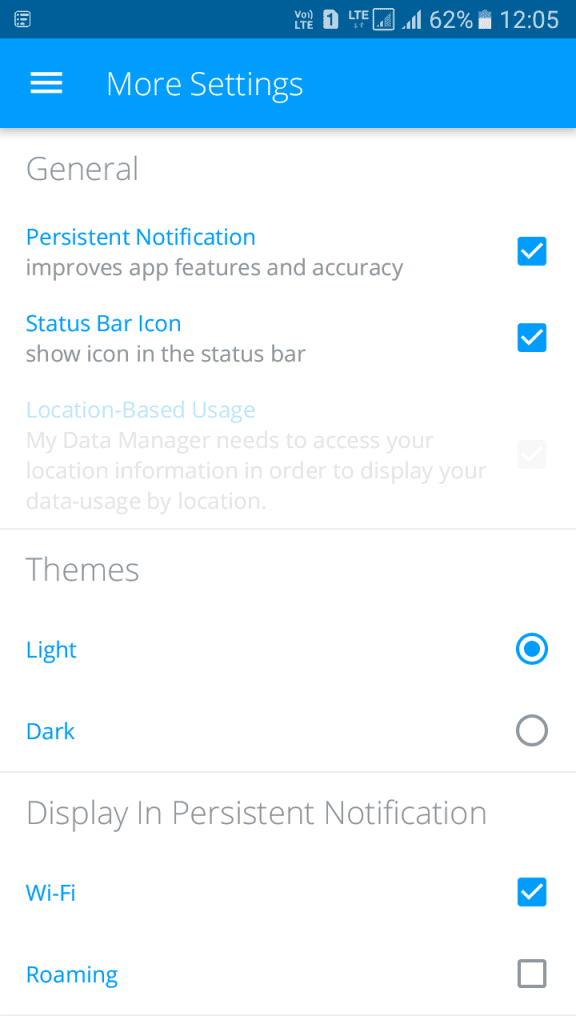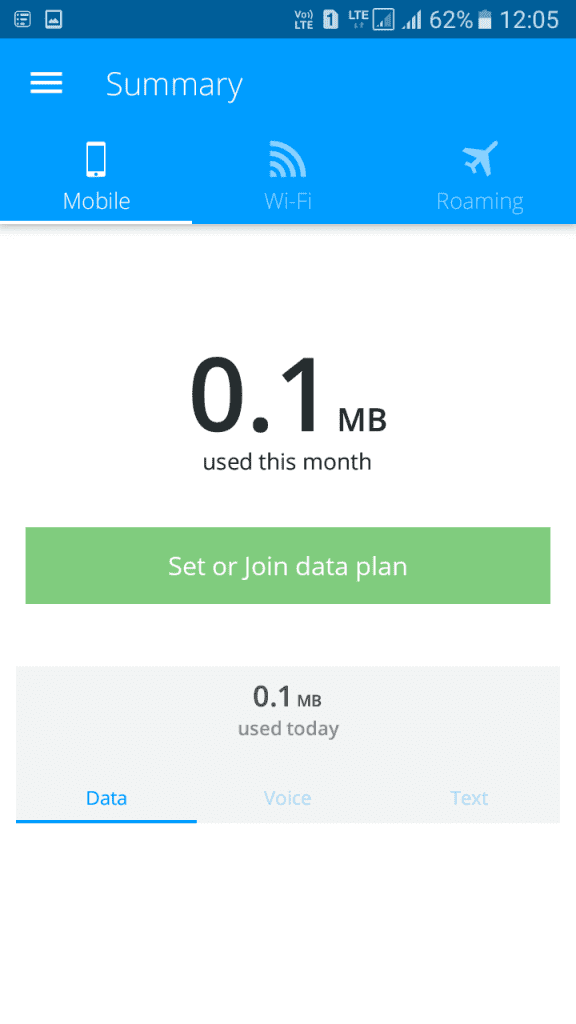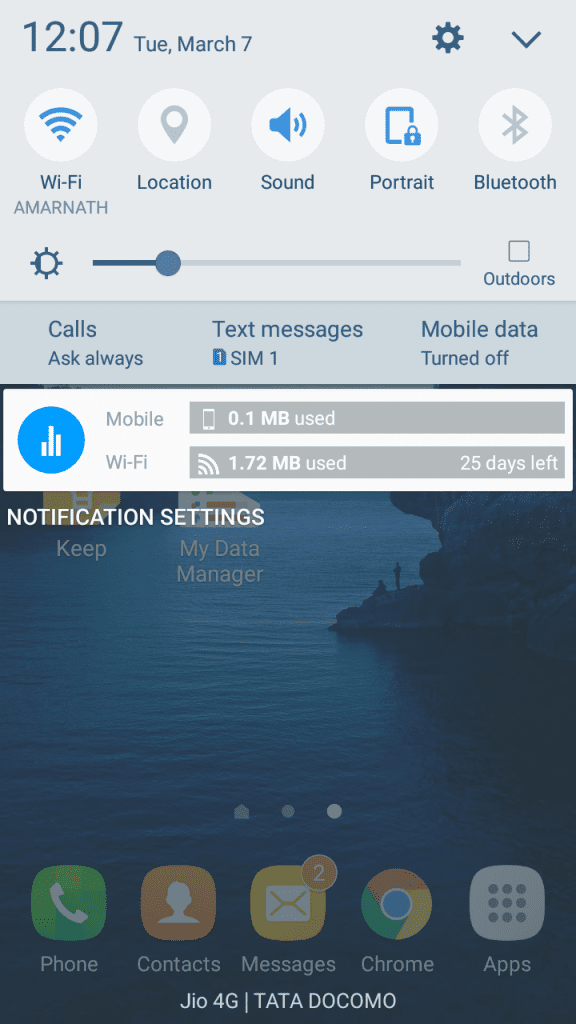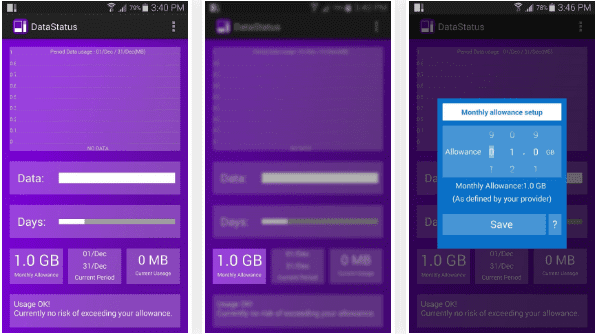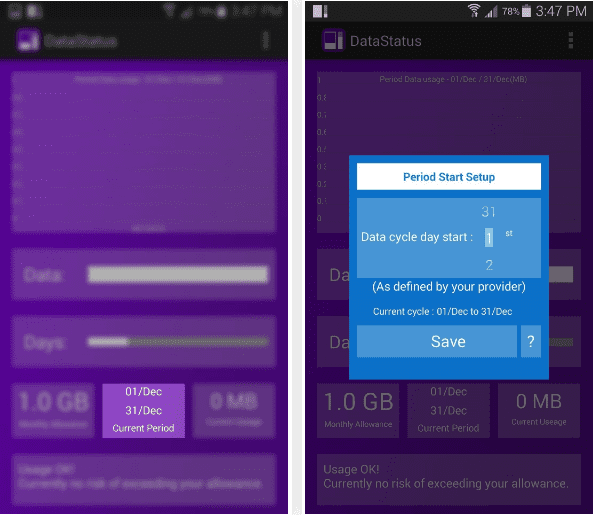Cách giám sát việc sử dụng dữ liệu thời gian thực trên Android
Hãy thừa nhận rằng, tất cả chúng ta đều có ít nhất 20-30 ứng dụng được cài đặt trên điện thoại thông minh của mình. Không có giới hạn nào đối với việc cài đặt ứng dụng từ Cửa hàng Google Play, nhưng một số ứng dụng luôn chạy trong nền, làm tiêu hao pin và dữ liệu internet của bạn.
Một số ứng dụng Android như Google Maps, Có chuyện gì vậy vv. Một kết nối internet liên tục để đồng bộ hóa dữ liệu. Ngay cả khi bạn không sử dụng, các ứng dụng này sẽ chạy các quy trình trong nền yêu cầu kết nối internet.
Nếu bạn có băng thông internet hạn chế, tốt nhất là theo dõi việc sử dụng dữ liệu của bạn trong thời gian thực trên Android. Có rất nhiều ứng dụng Android có sẵn trên Cửa hàng Google Play cho phép bạn theo dõi việc sử dụng dữ liệu trong thời gian thực.
Các cách theo dõi việc sử dụng dữ liệu theo thời gian thực trên Android
Do đó, trong bài viết này, chúng tôi sẽ liệt kê một số ứng dụng Android tốt nhất để theo dõi việc sử dụng dữ liệu trong thời gian thực. Hãy kiểm tra các ứng dụng.
Sử dụng Internet Speed Meter Lite
Vâng, máy đo tốc độ Internet lite là một ứng dụng Android miễn phí dành riêng cho việc theo dõi dữ liệu. Với ứng dụng này, bạn có thể dễ dàng theo dõi việc sử dụng dữ liệu trong thời gian thực. Đây là cách sử dụng ứng dụng.
Bước 1. Trước hết, trên thiết bị Android của bạn, hãy tải xuống và cài đặt ứng dụng tuyệt vời Máy đo tốc độ Internet Lite . Sau khi cài đặt, khởi chạy ứng dụng trên thiết bị của bạn.
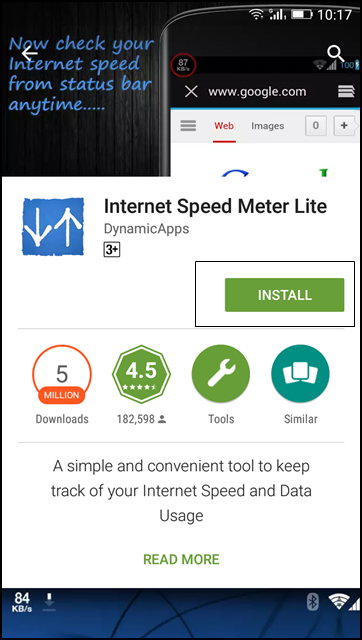
Bước 2. Bây giờ ứng dụng sẽ hoạt động và bây giờ bạn sẽ thấy tốc độ thời gian thực và dữ liệu mà thiết bị Android của bạn đang sử dụng. Bạn sẽ biết tốc độ của màn trập thông báo Android.
Bước 3. Ngoài ra, bạn có thể xem biểu đồ hàng ngày trong đó để quản lý việc sử dụng Internet của mình tốt hơn.
Bước 4. Bạn cũng có thể đặt tùy chọn từ cài đặt của ứng dụng này. Tuy nhiên, không có tính năng tuyệt vời nào trong phiên bản miễn phí. Bạn cần nâng cấp ứng dụng của mình lên phiên bản chuyên nghiệp để trải nghiệm toàn bộ tiềm năng của ứng dụng này.
Sử dụng Trình quản lý dữ liệu của tôi:
My Data Manager là ứng dụng tốt nhất giúp bạn kiểm soát việc sử dụng dữ liệu di động và tiết kiệm tiền cho hóa đơn điện thoại hàng tháng. Sử dụng Trình quản lý dữ liệu của tôi mỗi ngày để theo dõi lượng dữ liệu bạn sử dụng và nhận thông báo trước khi bạn hết dữ liệu hoặc bị tính phí quá mức không cần thiết.
Bước 1. Trước hết, hãy tải xuống và cài đặt một ứng dụng Trình quản lý dữ liệu của tôi trên điện thoại thông minh Android của bạn.
Bước 2. Bây giờ, hãy mở ứng dụng và bạn cần đồng ý với các điều khoản và điều kiện. Đơn giản chỉ cần chấp nhận nó và tiếp tục.
Bước 3. Bây giờ bạn sẽ được yêu cầu cấp quyền truy cập sử dụng. Chỉ cần đi tới cài đặt và cho phép ứng dụng.
Bước 4. Bây giờ bạn cần mở bảng cài đặt bằng cách vuốt từ bên trái màn hình.
Bước 5. Bây giờ bạn cần bật tùy chọn đầu tiên “Thông báo liên tục” và “Biểu tượng thanh trạng thái”.
Bước thứ sáu : Bây giờ bạn sẽ thấy mức sử dụng dữ liệu trên điện thoại di động, wifi và chuyển vùng.
Bước thứ bảy : Đơn giản chỉ cần lướt internet và nếu bạn cảm thấy cần kiểm tra việc sử dụng dữ liệu, chỉ cần mở thanh thông báo và nó sẽ cho bạn biết về việc sử dụng dữ liệu.
Đây là! Tôi đã hoàn thành. Đây là cách dễ nhất để theo dõi việc sử dụng dữ liệu trong thời gian thực trên thiết bị Android của bạn.
Dữ liệu ca sử dụng
Trạng thái dữ liệu là một ứng dụng Android tốt nhất khác mà bạn có thể sử dụng để theo dõi việc sử dụng dữ liệu trong thời gian thực. Ứng dụng cho phép người dùng đặt giới hạn dữ liệu dựa trên giới hạn thời gian. Hãy biết cách sử dụng trạng thái dữ liệu để theo dõi việc sử dụng dữ liệu theo thời gian thực trên Android.
Bước 1. Trước hết, hãy tải xuống và cài đặt một ứng dụng Trạng thái dữ liệu Android trên thiết bị của bạn từ Cửa hàng Google Play.
Bước 2. Sau khi tải xuống, hãy mở ứng dụng Và cấp tất cả các quyền mà nó yêu cầu.
Bước 3. Bây giờ bạn sẽ thấy giao diện chính của ứng dụng. Ở đây bạn cần nhấp vào "Trợ cấp hàng tháng" Sau đó, nhập thông tin tối đa cho dữ liệu của bạn.
Bước 4. Trong bước tiếp theo, bạn cần chọn "Giai đoạn hiện tại" Sau đó, nhập ngày bắt đầu cho chu kỳ thanh toán của bạn.
Bước 5. Nhấn nút trang chủ, sau đó bạn sẽ thấy một bộ đếm mới trên thanh trạng thái Android. Bạn có thể kéo màn trập thông báo xuống để biết thêm thông tin chi tiết.
Đây là; Tôi đã hoàn thành! Đây là cách bạn có thể sử dụng Trạng thái dữ liệu để theo dõi việc sử dụng dữ liệu theo thời gian thực trên thiết bị Android.
Các ứng dụng thay thế:
Cũng giống như ba ứng dụng trên, có rất nhiều ứng dụng Android khác có sẵn trên Cửa hàng Google Play để theo dõi việc sử dụng Internet của bạn trong thời gian thực. Dưới đây, chúng tôi đã liệt kê một số ứng dụng Android tốt nhất để theo dõi việc sử dụng Internet trong thời gian thực.
Giám sát việc sử dụng dữ liệu
Data Usage Monitor là một ứng dụng dễ sử dụng cho phép bạn quản lý việc sử dụng dữ liệu của mình. Ứng dụng này giúp bạn đo lường chính xác chuyển động dữ liệu hàng ngày của mình và phân tích dữ liệu một cách dễ hiểu.
Cảnh báo cũng bật lên khi bạn đạt đến giới hạn lưu lượng dữ liệu, bảo vệ bạn khỏi việc sử dụng quá mức dữ liệu.
Màn hình sử dụng dữ liệu GlassWire
GlassWire giúp bạn dễ dàng theo dõi việc sử dụng dữ liệu di động, giới hạn dữ liệu và hoạt động Internet Wi-Fi trong thời gian thực. Xem ngay ứng dụng nào đang làm chậm kết nối internet của điện thoại hoặc làm lãng phí dữ liệu của điện thoại với biểu đồ và màn hình sử dụng dữ liệu của GlassWire.
Bậc thầy mạng
Network Master về cơ bản là một ứng dụng kiểm tra tốc độ. Tuy nhiên, ứng dụng này cung cấp rất nhiều tùy chọn, một trong số đó là theo dõi việc sử dụng dữ liệu theo thời gian thực. Với ứng dụng này, bạn có thể trích xuất kiểm tra thời gian thực về tốc độ tải xuống và độ phân giải DNS. Kiểm tra tốc độ ảnh minh họa tín hiệu mạng trên cả WiFi di động và thiết bị.
Vì vậy, bài viết này là về cách theo dõi việc sử dụng Internet trong thời gian thực trên Android. Hy vọng bài viết này đã giúp bạn! Hãy chia sẻ với bạn bè của bạn quá. Nếu bạn có bất kỳ nghi ngờ nào liên quan đến điều này, hãy cho chúng tôi biết trong khung bình luận bên dưới.